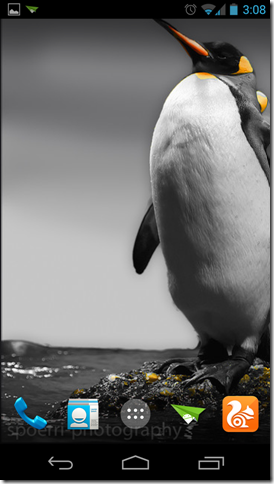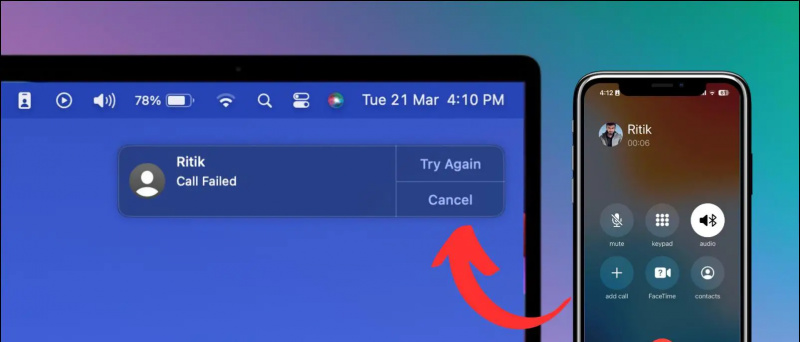पिछले साल लॉन्च किए गए सैमसंग गैलेक्सी एस 6 में एक बहुत ही हाइलाइट किया गया फीचर है जिससे आप होम बटन पर डबल टैप करके कैमरा ऐप को तेज़ी से लॉन्च कर सकते हैं। यदि आप अपने एंड्रॉइड बटन से जुड़े डिफ़ॉल्ट माध्यमिक फ़ंक्शन से खुश नहीं हैं, तो यहां कुछ तरीके दिए गए हैं, जिन्हें आप बिना रूट किए मुफ्त में कस्टमाइज़ कर सकते हैं और इसका उपयोग कैमरा ऐप लॉन्च करने के लिए कर सकते हैं।
होम 2 शॉर्टकट - डबल टैप होम की
यदि आप बिना रूटिंग के कैमरा एक्शन में डबल टैप होम को एकीकृत करना चाहते हैं तो होम 2 शॉर्टकट आपका सबसे अच्छा दांव होगा। एक बार जब आप इसे प्लेस्टोर से डाउनलोड और इंस्टॉल कर लेते हैं, तो बस ऐप लॉन्च करें और सूचीबद्ध चरणों से गुजरें।

सबसे पहले, आपको उस ऐप को चुनना होगा जिसे आप होम बटन से ट्रिगर करना चाहते हैं। आप ऐसा कर सकते हैं दो नल के बीच की अवधि को समायोजित करें , लेकिन डिफ़ॉल्ट सामान्य सेटिंग ठीक काम करती है। अब आपके द्वारा उपयोग किए जाने वाले डिफ़ॉल्ट लॉन्चर का चयन करें , जब भी आप घर की चाबी को केवल एक बार टैप करेंगे, ट्रिगर हो जाएगा। आखिरकार, अपने डिफ़ॉल्ट लांचर के रूप में होम 2 शॉर्टकट का चयन करें जब आप अगली बार घर की चाबी मारते हैं तो 'हमेशा' विकल्प को टैप करके।

इतना ही। अब आप अपने होम बटन पर डबल टैप कर सकते हैं किसी भी स्क्रीन से कैमरा ऐप लॉन्च करने के लिए।
सिफारिश की: टॉप 5 फन कैमरा एप्स जो आपको जरूर आजमाने चाहिए
थर्ड पार्टी लॉन्चर्स - सिंगल टैप होम की
लगभग सभी अच्छे थर्ड पार्टी लॉन्चर आपको अपने होम बटन पर एक कस्टम फंक्शन असाइन करने की अनुमति देते हैं। जब आप किसी ऐप के भीतर हों या ऐप ड्रॉअर में घूम रहे हों, तो होम बटन अपने प्राथमिक उद्देश्य को पूरा करेगा और आपको होम स्क्रीन पर वापस लाएगा। लेकिन जब आप होम स्क्रीन से टैप करते हैं, तो आप इसे तेजी से कैमरा ऐप लॉन्च करना सिखा सकते हैं।

के लिए जाओ लांचर सेटिंग्स , अक्सर मेनू कुंजी से सुलभ। में नोवा लॉन्चर उदाहरण के लिए, आप सेटिंग में जा सकते हैं और चयन कर सकते हैं इशारों और बटन । अब होम की का चयन करें और कैमरा ऐप असाइन करें यह करने के लिए। जब आप इसे दबाते हैं तो आप मेनू बटन का व्यवहार भी बदल सकते हैं। एपेक्स लॉन्चर और अन्य सभी लोकप्रिय लॉन्चर इस कार्यक्षमता की पेशकश करते हैं।

होम बटन लॉन्चर - लॉन्ग प्रेस होम की
आम तौर पर लंबे समय तक दबाने वाली घरेलू कुंजी Google नाओ के लिए डिफ़ॉल्ट रूप से आरक्षित होती है। यदि आप Google नाओ उपयोगकर्ता नहीं हैं या शायद यदि आप इसे एक्सेस करने के अन्य साधनों को पसंद करते हैं, तो आप इस विकल्प का उपयोग करके अनुकूलित कर सकते हैं होम बटन लॉन्चर और इसका उपयोग कैमरा ऐप को फायर करने के लिए करें।

एंड्रॉइड पर कस्टम अधिसूचना रिंगटोन कैसे सेट करें I
इसे प्राप्त करने के लिए, प्ले स्टोर से होम बटन लॉन्चर को डाउनलोड और इंस्टॉल करें, जब आप पहली बार ऐप लॉन्च करते हैं, तो आपको केवल होम लॉन्चर बार के नीचे सूचीबद्ध Google खोज दिखाई देगी। हैमबर्गर मेनू दबाएं और कैमरा ऐप जोड़ें और Google खोज भी निकालें ।

अब मेनू बटन को फिर से दबाएं और सेटिंग्स में जाएं। अब ऑटो स्टार्ट मोड विकल्प की जाँच करें अंत में सूचीबद्ध (काम करता है जब आपके पास सूची में केवल एक ऐप होता है)। अब लंबे समय तक होम की दबाएं और होम लॉन्चर को हमेशा सेलेक्ट करके डिफॉल्ट करें।
इतना ही। अब आप लंबे समय तक घर कुंजी दबा सकते हैं कहीं से भी और किसी भी एप्लिकेशन के भीतर से सीधे कैमरा ऐप लॉन्च करने के लिए।
सिफारिश की: आपके स्मार्टफ़ोन पर RAM और ROM का क्या अर्थ है और यह कैसे होता है?
निष्कर्ष
इसलिए यहां हमने तीन तरीकों से संबोधित किया है जिनसे आप कैमरा ऐप को फायर करने के लिए अपने घर की चाबी का उपयोग कर सकते हैं और आप जो भी सूट करते हैं उसका चयन कर सकते हैं। बेशक आप अन्य ऐप्स को ट्रिगर करने के लिए समान तरीकों का उपयोग कर सकते हैं जो आप अक्सर उपयोग करते हैं। अगर आपका कैमरा ऐप पहले से ही रैम मेमोरी में है तो ये सभी ऐप सबसे अच्छा काम करते हैं। इसलिए यदि आपने लंबे समय तक कैमरा ऐप का उपयोग नहीं किया है या यदि आपके पास एक आक्रामक कैश क्लीनर है, तो बेहतर परिणाम के लिए इसे रैम में धकेलने के लिए एक बार लॉन्च करें।
फेसबुक टिप्पणियाँ